Comment mettre à jour les pilotes sur un PC Windows 10 ? [Guide facile]
Publié: 2022-03-15Vos pilotes déterminent le bon fonctionnement de vos périphériques matériels. Ces composants logiciels aident le système d'exploitation à interagir avec les périphériques connectés à votre ordinateur. Ainsi, lorsqu'un composant matériel, comme une carte graphique, par exemple, commence à mal fonctionner, vous pouvez avoir un problème de pilote entre vos mains.
Même les périphériques tels que les claviers et souris externes, les imprimantes, les moniteurs, les haut-parleurs, etc. nécessitent des pilotes pour fonctionner avec votre PC.
Habituellement, lorsque vous connectez un périphérique, Windows le détecte automatiquement et installe son pilote via sa bibliothèque de pilotes. Cependant, si le pilote du périphérique ne se trouve pas dans la bibliothèque, vous devrez l'installer manuellement. Sinon, Windows installera un pilote générique, qui ne fonctionnera pas très bien.
Outre les pilotes génériques, les pilotes obsolètes causent également des problèmes. Par exemple, si vous mettez à niveau Windows, il est probable que vous ayez besoin de pilotes mis à jour pour que vos périphériques matériels fonctionnent correctement.
Cet article vous montrera comment mettre à jour les pilotes sur Windows 10 si vous rencontrez des problèmes matériels.
Vérifier les pilotes à l'aide du gestionnaire de vérificateur de pilotes
Le vérificateur de pilotes vous aide à identifier facilement les pilotes de périphériques non signés et incompatibles.
Les pilotes non signés sont des composants logiciels non officiellement reconnus par Microsoft. L'installation de ces pilotes pourrait potentiellement endommager votre ordinateur car ils n'ont pas passé les certifications de Windows.
Les pilotes de périphériques incompatibles sont conçus pour les versions de Windows antérieures à votre système d'exploitation actuel.
Une fois que vous avez trouvé ces pilotes, vous pouvez ensuite installer leurs mises à jour officielles. Ces étapes vous montreront comment utiliser Driver Verifier Manager :
- Appuyez sur Win + R pour ouvrir Exécuter.
- Accédez à la zone de texte, saisissez « vérificateur » et cliquez sur OK.
- Sélectionnez le bouton radio Créer des paramètres standard et cliquez sur Suivant.
- Sous "Sélectionner les pilotes à vérifier", choisissez "Sélectionner automatiquement les pilotes conçus pour les anciennes versions de Windows". Cette option affichera les pilotes développés pour les anciennes versions de Windows.
- Après cela, cliquez sur le bouton Précédent et cliquez sur "Sélectionner automatiquement le pilote non signé", puis cliquez sur Suivant.
Maintenant que vous savez quels pilotes sont obsolètes et lesquels ne sont pas signés, vous pouvez continuer à les mettre à jour.
Télécharger et installer les pilotes automatiquement
Les méthodes de cet article vous montreront comment mettre à jour vos pilotes, mais aucune d'entre elles n'est aussi simple que de le faire automatiquement. Nous parlons d'utiliser un programme qui détecte les pilotes obsolètes et défectueux et installe leurs mises à jour.
Avec ce type de programme, il n'est pas nécessaire d'utiliser le vérificateur de pilotes ou de se soucier de vérifier et de mettre à jour les pilotes un par un. Au lieu de cela, Auslogics Driver Updater analysera votre ordinateur et commencera à télécharger et à installer les mises à jour officielles des pilotes en un clic.
Vous pouvez également autoriser l'outil à exécuter des vérifications chaque fois que vous redémarrez votre système pour vous avertir chaque fois qu'une mise à jour du pilote est disponible.
Ce guide vous montrera comment utiliser ce pilote de mise à jour :
- Accédez à la page de téléchargement d'Auslogics Driver Updater et téléchargez l'application de configuration de l'outil.
- Exécutez le programme d'installation une fois que votre navigateur l'a téléchargé.
- Une fois l'assistant d'installation ouvert, sélectionnez votre langue préférée et choisissez le dossier d'installation.
- Ensuite, utilisez les cases à cocher pour décider si vous souhaitez créer un raccourci sur le bureau, autoriser l'outil à démarrer chaque fois que votre système démarre et autoriser le programme à envoyer des rapports à ses développeurs.
- Après cela, cliquez sur le bouton "Cliquez pour installer et vérifier les pilotes".
- L'assistant va maintenant terminer l'installation.
- L'outil devrait démarrer automatiquement et analyser votre système à la recherche de pilotes problématiques.
- Autorisez-le à télécharger les pilotes et à les installer.
- Une fois le processus terminé, redémarrez votre système.
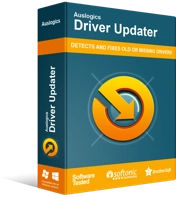
Résoudre les problèmes de PC avec Driver Updater
Les performances instables du PC sont souvent causées par des pilotes obsolètes ou corrompus. Auslogics Driver Updater diagnostique les problèmes de pilote et vous permet de mettre à jour les anciens pilotes tous en même temps ou un à la fois pour que votre PC fonctionne plus facilement
Utilisation du Gestionnaire de périphériques
Le Gestionnaire de périphériques est le hub où vous gérez chaque pilote de périphérique sur votre ordinateur. Vous pouvez mettre à jour, désinstaller et restaurer les pilotes. Vous pouvez également désactiver des périphériques spécifiques via le Gestionnaire de périphériques.

Voici comment utiliser le programme pour mettre à jour les pilotes :
- Lancez le Gestionnaire de périphériques. Pour ce faire, recherchez "gestionnaire de périphériques" dans l'explorateur de recherche Windows. Vous pouvez également appuyer sur Win + X et cliquer sur Gestionnaire de périphériques dans le menu.
- Ensuite, développez la catégorie de l'appareil. Par exemple, si vous souhaitez mettre à jour le pilote de votre carte graphique, développez Cartes graphiques, cliquez avec le bouton droit sur votre carte graphique et sélectionnez Mettre à jour le pilote.

- En cliquant sur "Rechercher automatiquement les pilotes", l'outil recherchera la version mise à jour du pilote sur votre ordinateur.
- En cliquant sur l'option "Parcourir mon ordinateur à la recherche de pilotes", vous pouvez localiser vous-même le pilote si vous l'avez téléchargé sur Internet ou copié à partir d'un autre appareil.

Utiliser le client de mise à jour Windows
Microsoft publie de temps à autre des mises à jour de pilotes via le client Windows Update. Les fabricants d'appareils envoient ces mises à jour à l'entreprise, qui à son tour les vérifie. Par conséquent, les pilotes que vous téléchargez via ce canal sont presque toujours stables et ne présentent aucun problème.
Suivez ces étapes:
- Dirigez-vous vers le client Windows Update. Vous pouvez rechercher des "mises à jour" et cliquer sur Rechercher les mises à jour dans la console de recherche ou accéder à Paramètres >> Mise à jour et sécurité.
- Cliquez sur Afficher les mises à jour facultatives.

- Une fois la fenêtre Mises à jour facultatives affichée, cliquez sur la flèche à côté de Mises à jour du pilote.
- Cochez la case à côté du pilote que vous souhaitez mettre à jour et cliquez sur Télécharger et installer.

Télécharger et installer le pilote
Vous pouvez télécharger et installer le pilote manuellement en vous rendant sur le site Web du fabricant de l'appareil. Vous pouvez également consulter le site Web OEM de votre ordinateur.
L'avantage de cette méthode est que vous pourrez télécharger le dernier pilote pour votre appareil. Les pilotes de ces pages Web n'ont peut-être pas encore atteint Windows Update.
Vous devez faire attention à ne télécharger les pilotes qu'à partir des canaux officiels si vous empruntez cette route. Par exemple, assurez-vous d'aller sur le site Web officiel d'AMD pour télécharger les pilotes de votre carte graphique ou chipset AMD.
Une autre chose que vous devez faire correctement est de télécharger le bon pilote. Pour ce faire, assurez-vous de saisir correctement les spécifications de votre système lorsque vous recherchez le pilote. Ces spécifications incluent votre version de Windows, l'architecture de votre système d'exploitation, ainsi que la marque et le modèle de l'appareil dont vous téléchargez le pilote.
Si vous consultez votre site Web OEM, vous n'aurez probablement besoin que de la marque et du modèle de votre ordinateur.
Utiliser des programmes propriétaires
Certains fabricants de périphériques proposent des applications qui vous aident à gérer leur matériel et leurs pilotes. Ces programmes peuvent envoyer des notifications lorsque de nouveaux pilotes sont disponibles pour votre ordinateur. Vous n'avez pas à en faire trop; cliquez simplement sur le bouton Mettre à jour lorsque les notifications apparaissent.
Des exemples de ces programmes sont Intel Update Assistant, NVIDIA GeForce Experience et AMD Radeon Settings.
Rendez-vous sur le site Web du fabricant de l'appareil pour vérifier s'il dispose d'un tel programme. Ensuite, suivez les instructions d'installation car elles sont fournies avec différentes méthodes. Par exemple, pour utiliser Intel Update Assistant, vous devez installer un navigateur Web compatible.
L'inconvénient de l'utilisation d'un logiciel propriétaire est que vous installerez plusieurs programmes différents sur votre système, ce qui pourrait affecter la vitesse et les performances.
Conclusion
Voilà comment mettre à jour les pilotes sur Windows 10. Chaque méthode ci-dessus fonctionne. Cependant, il serait préférable d'opter pour celui qui permet de gagner du temps et d'installer la bonne mise à jour du pilote.
